PlayerFab spielt alles ab
PlayerFab ist eine einfache, jedoch leistungsstarke Media-Player Software. Sie spielt nicht nur Blu-ray- und DVD-Discs, sowie Videodateien in allen Formaten ab, sondern auch Blu-ray Ordner & DVD Ordner, sowie ISO-Image-Dateien. So bringt sie die absolut besten audiovisuellen Erlebnisse für Windows-Benutzer.
Befolgen Sie die folgende Anleitung, um zu sehen, wie PlayerFab einwandfrei funktioniert.
Jetzt können Sie PlayerFab vor dem Kauf kostenlos auf DVDFab offizielle Website für 30 Tage testen. Führen Sie jetzt den PlayerFab download aus und los gehen!
Starten : Nach einer erfolgreichen Installation, klicken Sie auf die Verknüpfung von PlayerFab, und ein Willkommens-Fenster erscheint, in dem Sie alles über die Lizenzinformationen erfahren: 1. Wiedergabe der Blu-ray ISO-Dateien/Ordner und Videodateien immer kostenlos 2. Wiedergabe der Blu-ray Disc für 30 Tage kostenlos 3. Blu-ray Navigationsfunktion für 30 Tage kostenlos.
Medien Importieren: Klicken Sie auf "Weiter", und Sie werden die "Datei öffnen" Schaltfläche sehen, mit der Sie Blu-ray & DVD ISO-Dateien, Filmordner, sowie andere Videodateien auf Ihre Festplatte importieren. Legen Sie Ihre Blu-ray oder DVD-Disc in das DVD-Laufwerk ein und PlayerFab wird auf die Inhalte zugreifen.
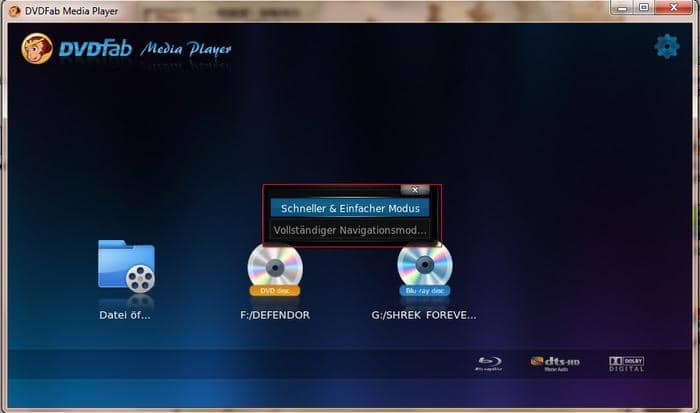
Wiedergabe-Modus auswählen: Nach dem Laden der Quelle werden Sie aufgefordert, einen Wiedergabemodus aus "Schneller & Einfacher Modus" und "Vollständiger Navigationsmodus" auszuwählen. Wenn Sie „Schneller & Einfacher Modus“ auswählen, wird das Programm die Informationen zum Film automatisch sammeln und anzeigen, darunter Regisseur, Genre, Produktionsjahr, Schauspieler und Handlung. Klicken Sie auf die "Wiedergabe"-Taste wird der Haupttitel abgespielt, oder Sie können die anderen unten gelisteten Titel anschauen.
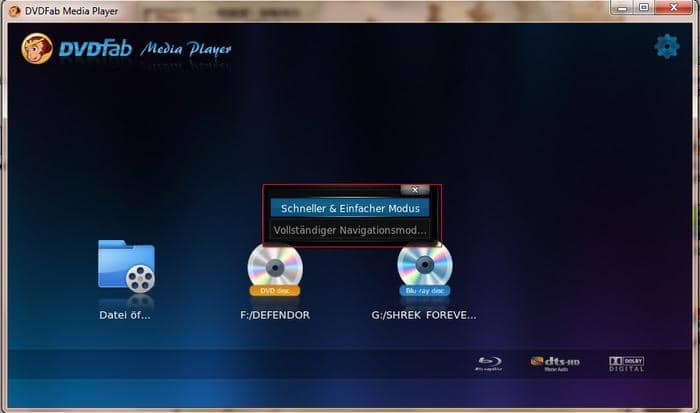
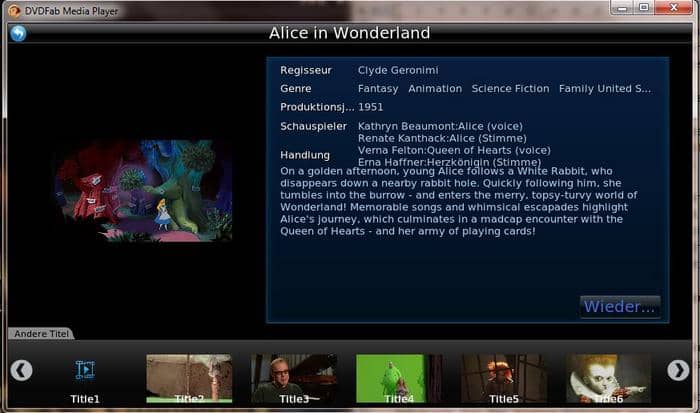
Wenn Sie sich für „Vollständiger Navigationsmodus“ entscheiden, können Sie das Menü des Filmes sehen und eine bessere Benutzerkontrolle erleben.
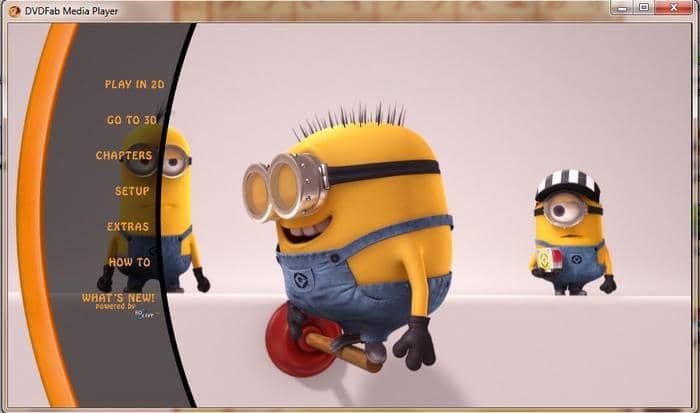
Maus-Steuerung: Sie können auf das Popup-Menü während der Wiedergabe zugreifen, indem Sie die Maus über den rechten Bildschirmbereich bewegen und auf „Popup-Menü“ klicken, damit Sie einen schnellen Zugriff auf die Szenenauswahl erhalten. Zudem können Sie mit der rechten Maustaste auf den Bildschirm klicken und ein Wiedergabemenü mit mehreren Steuerelementen sehen: Datei öffnen, Disc öffnen, Wiedergabesteuerung, Audio, Untertitel, und Einstellungen:
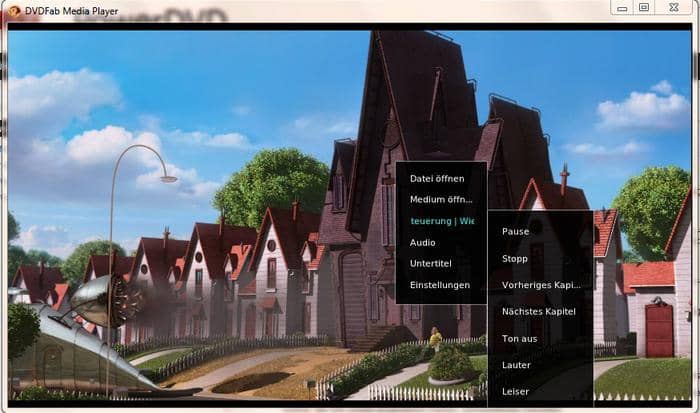
Einstellungen: Klicken Sie auf „Einstellungen“ und greifen Sie auf das halbtransparente Einstellungen-Fenster zu, mit dem Sie spezielle Einstellungen vornehmen können.
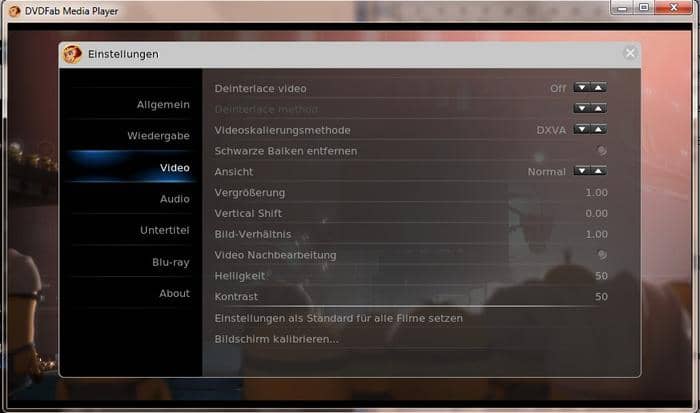
Vereinfachte Player-Steuerung: Bewegen Sie die Maus über den unteren Rand des Fensters und ein vereinfachtes Wiedergabe-Bedienfeld wird erscheinen, mit dem Sie leicht den Film durch Pause, Stopp, Play, Vorheriges Kapitel, Nächstes Kapitel, und Lautstärke steuern können.
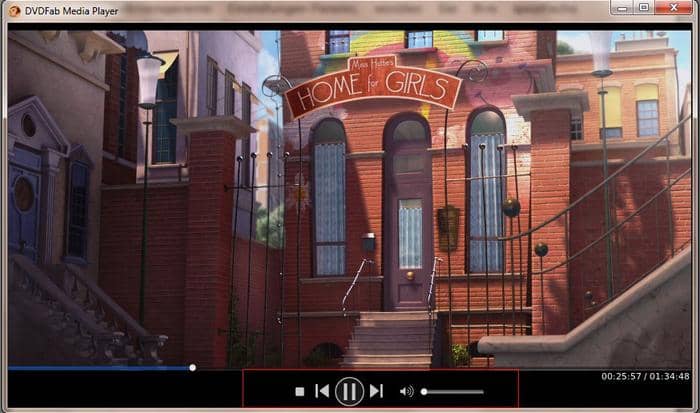
Es gibt eine 30-tägige Testversion, in der Sie alle Features komplett kostenlos ausprobieren können. Jetzt steht Ihnen viele Sonderangebote zur Verfügung, klicken Sie auf die folgenden Taste und verpassen Sie diese seltene Gelegenheit nicht!
Für weitere Informationen, besuchen Sie bitte die PlayerFab. Wenn Sie weitere Informationen über die Verwendung der DVDFab Blu-ray Player Software zum Abspielen von Blu-ray-Ordnern wünschen, lesen Sie bitte den entsprechenden Artikel.
